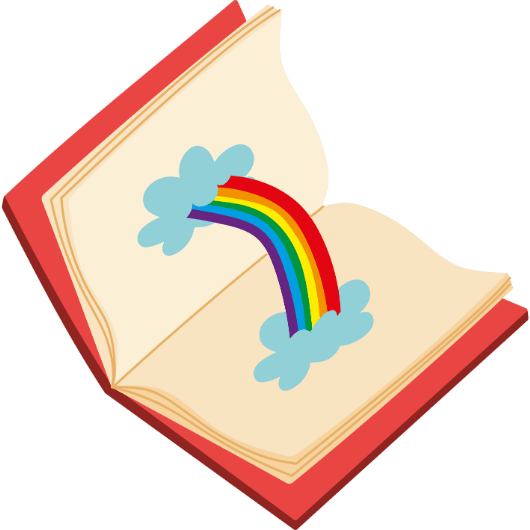발리 여행의 설렘도 잠시, 인터넷 연결 때문에 막막하신가요? 비싼 데이터 로밍 요금에 놀라고, 발리 공항에서 유심칩 사려고 줄 서는 건 생각만 해도 피곤하시죠? 이런 고민을 한 번에 해결해 줄 발리 이심(eSIM)이 있지만, ‘데이터 안됨’, ‘연결 실패’ 같은 후기 때문에 망설여지시나요? 바로 그 실패를 막아줄 체크리스트를 지금부터 공개합니다. 이 글 하나로 여러분의 발리 여행이 훨씬 스마트해질 겁니다.
발리 이심 구매 전 필수 체크리스트 요약
- 내 스마트폰이 eSIM을 지원하는 최신 기종인지 가장 먼저 확인하세요.
- 여행 기간과 데이터 사용량에 맞는 현지 통신사와 데이터 플랜을 선택하세요.
- QR코드 스캔 전, 안정적인 와이파이 환경을 확보하고 정확한 개통 방법을 숙지하세요.
- 데이터 연결이 안 될 경우를 대비해 APN 설정 등 간단한 해결 방법을 알아두세요.
첫 번째 체크리스트 내 폰은 이심을 지원할까
발리 이심 구매를 고려한다면 가장 먼저 해야 할 일은 내 스마트폰이 eSIM을 지원하는 기종인지 확인하는 것입니다. eSIM은 물리적인 칩을 교체할 필요 없이 QR코드 스캔만으로 개통이 가능한 디지털 SIM입니다. 특히 아이폰 eSIM, 갤럭시 eSIM 사용자라면 간편하게 듀얼심 기능으로 한국 번호와 현지 번호를 동시에 사용할 수 있어 편리합니다.
eSIM 지원 기종 확인 방법
대부분의 최신 스마트폰은 eSIM을 지원하지만, 정확한 확인이 필요합니다. 아이폰의 경우 XS 모델부터, 삼성 갤럭시는 S20, Z플립, Z폴드 시리즈부터 eSIM 기능이 탑재되었습니다. 가장 확실한 방법은 스마트폰 설정 메뉴에서 직접 확인하는 것입니다.
- 아이폰: 설정 > 셀룰러 > ‘eSIM 추가’ 또는 ‘셀룰러 요금제 추가’ 메뉴가 보인다면 지원 기종입니다.
- 갤럭시: 설정 > 연결 > SIM 카드 관리자 > ‘모바일 요금제 추가’ 메뉴가 있다면 사용 가능합니다.
이 메뉴가 보이지 않는다면 아쉽지만 물리 유심이나 포켓 와이파이를 알아봐야 합니다. eSIM 지원 여부를 확인했다면, 여러분은 발리에서 편리한 인터넷을 즐길 첫 번째 관문을 통과한 셈입니다.
두 번째 체크리스트 통신사와 요금제 현명하게 고르기
내 스마트폰이 eSIM을 지원한다는 것을 확인했다면, 이제 어떤 통신사와 요금제를 선택할지 결정해야 합니다. 발리(인도네시아)에는 여러 통신사가 있으며, 통신사마다 커버리지와 네트워크 품질이 다르기 때문에 신중한 선택이 필요합니다. 특히 우붓, 꾸따, 짱구, 스미냑, 울루와뚜 등 여행 예정인 지역의 네트워크 환경을 고려하는 것이 좋습니다.
발리 주요 통신사 비교
발리의 대표적인 통신사로는 텔콤셀(Telkomsel), XL Axiata, Indosat 등이 있습니다. 각 통신사의 특징을 파악하고 나의 여행 스타일에 맞는 곳을 선택하세요.
| 통신사 | 특징 | 추천 여행자 유형 |
|---|---|---|
| 텔콤셀 (Telkomsel) | 인도네시아 1위 통신사로, 가장 넓은 커버리지와 안정적인 인터넷 속도를 자랑합니다. 짱구나 우붓 같은 외곽 지역에서도 비교적 신호가 잘 잡힙니다. | 한 달 살기, 디지털 노마드, 외곽 지역 여행자 |
| XL Axiata | 텔콤셀 다음으로 인기가 많으며, 꾸따나 스미냑 등 주요 관광지에서 빠르고 안정적인 속도를 제공합니다. 가격 경쟁력이 좋습니다. | 단기 여행자, 주요 관광지 중심의 여행자 |
| Indosat | 저렴한 가격의 데이터 플랜을 제공하여 예산을 절약하고 싶은 여행자에게 인기가 많습니다. | 비용 절약을 최우선으로 생각하는 배낭여행객 |
구매처 및 요금제 선택
발리 이심은 클룩(Klook), 마이리얼트립, 와그 같은 여행 플랫폼이나 말톡, 도시락 이심, 로밍도깨비 등 전문 판매처에서 미리 구매할 수 있습니다. 한국에서 미리 구매하면 덴파사르 공항(응우라라이 공항)에 도착해서 유심을 사기 위해 기다릴 필요 없이 바로 인터넷을 사용할 수 있다는 장점이 있습니다. 여행 기간과 본인의 데이터 사용 패턴을 고려해 데이터 무제한 또는 정해진 용량의 데이터 플랜을 선택하세요. 보통 5일, 7일, 15일, 30일 등 다양한 옵션이 준비되어 있습니다.
세 번째 체크리스트 QR코드 스캔부터 활성화까지
원하는 상품을 구매했다면, 이제 이심을 활성화할 차례입니다. 보통 이메일로 QR코드를 받게 되며, 이 QR코드를 스캔하여 간단하게 설치할 수 있습니다. 하지만 몇 가지 주의사항을 지키지 않으면 개통에 실패할 수 있으니, 활성화 방법을 정확히 숙지해야 합니다.
eSIM 설치 및 개통 방법
- 와이파이 연결: QR코드를 스캔하고 이심을 다운로드하려면 반드시 인터넷 연결이 필요합니다. 발리 공항, 숙소 등 안정적인 와이파이가 확보된 곳에서 진행하세요.
- QR코드 스캔: 스마트폰 설정의 ‘eSIM 추가’ 또는 ‘모바일 요금제 추가’ 메뉴로 들어가 QR코드를 스캔합니다. QR코드 인식이 안 될 경우, 함께 제공되는 코드를 직접 입력하여 활성화할 수도 있습니다.
- 레이블 설정: 이심이 추가되면 ‘메인’, ‘보조’, ‘여행용’ 등 알아보기 쉬운 이름으로 레이블을 설정합니다. 이렇게 해두면 한국 유심과 헷갈리지 않고 관리하기 편합니다.
- 회선 선택: 음성 통화 및 문자는 기존 한국 유심(메인 회선)을, 셀룰러 데이터는 새로 추가한 발리 이심(보조 회선)을 사용하도록 설정합니다. 이 설정을 잘못하면 요금 폭탄을 맞을 수 있으니 주의해야 합니다.
개통은 보통 몇 분 안에 완료되며, 통신사 신호가 잡히면 바로 발리 인터넷 사용이 가능합니다. 그랩(Grab)이나 고젝(Gojek) 같은 필수 어플을 바로 이용할 수 있게 되는 것이죠.
네 번째 체크리스트 발리에서 데이터가 안 터질 때
분명히 개통까지 마쳤는데 ‘서비스 없음’ 문구가 뜨거나 데이터 연결 실패 오류가 발생하면 당황하기 마련입니다. 대부분의 문제는 간단한 설정 변경으로 해결할 수 있으니 침착하게 다음 사항들을 확인해보세요.
인터넷 연결 실패 시 자가 해결법
발리 이심 사용 중 데이터 안됨 현상이 발생했을 때 아래의 방법들을 순서대로 시도해보세요.
- 데이터 로밍 켜기: 가장 흔한 실수 중 하나입니다. 셀룰러 설정에서 새로 추가한 발리 이심 회선을 선택하고 ‘데이터 로밍’을 활성화해주세요. 현지 통신망을 이용하는 것이므로 추가 로밍 비용은 발생하지 않습니다.
- APN 설정 확인: APN(Access Point Name) 설정이 자동으로 잡히지 않는 경우가 있습니다. 이심 구매 시 함께 안내받은 APN 정보를 셀룰러 데이터 네트워크 설정에 직접 입력해야 할 수 있습니다.
- 네트워크 재설정: 스마트폰을 껐다가 다시 켜는 것만으로도 문제가 해결되기도 합니다. 또는 비행기 모드를 켰다가 끄는 방법도 시도해볼 수 있습니다.
- 수동으로 통신사 선택: 네트워크 설정에서 ‘자동’을 해제하고, 내가 구매한 이심의 통신사(예: Telkomsel, XL)를 수동으로 선택하면 신호를 잡는 경우도 있습니다.
위의 방법들로도 해결되지 않는다면 구매처의 고객센터에 문의하여 도움을 받는 것이 가장 좋습니다. 데이터 사용량 확인이나 데이터 충전(Top-up) 방법 역시 구매 시 안내받은 내용을 참고하면 어렵지 않게 할 수 있습니다.